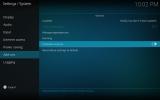Додатак за Фацебоок Коди: Како погледати Фацебоок на Коди-у
Изгледа да су сви укључени Фејсбук ових дана. Друштвена мрежа је практично свеприсутна, где год да се налазите у свету. Данас ћемо разговарати о инсталирању додатка на ваш Коди систем да бисте могли погледај Фацебоок на Коди.
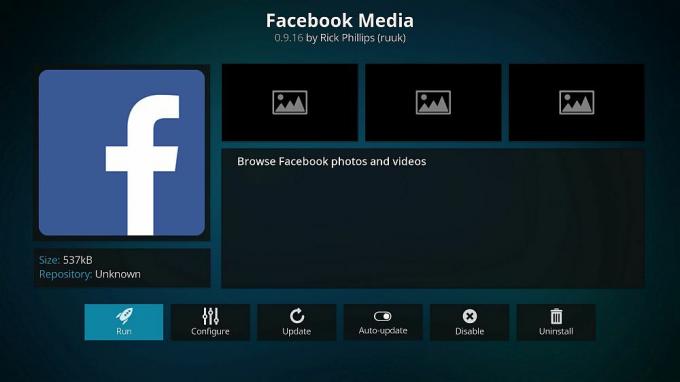
Коди је одличан комад софтвера за гледање медија на вашем тврдом диску и чини згодан медијски центар за вашу дневну собу или други заједнички простор. Али можете да учините Коди још кориснијим ако инсталирате додатке који повећавају његову функционалност. Можете пронаћи додатке за готово све, од преноса медија до игара. А сада чак можете да прегледате своје Фацебоок информације на свом Коди уређају користећи додатак Фацебоок Медиа. Нажалост, не постоји начин да се сложеније функције Фацебоока попут порука или догађаја на вашем Коди систему користе. Али можете да користите прегледач Фацебоок Медиа да бисте погледали фотографије и видео записе на Фацебооку, као и да бисте прегледали листу пријатеља. Прочитајте више о томе како инсталирати и користити Фацебоок додатак за Коди.
30-дневна гаранција поврата новца
Требали бисте размотрити набавку ВПН-а за Коди
Као што можда знате, и сам Коди софтвер је бесплатан, отвореног кода и потпуно је легалан за употребу. Међутим, ако ћете почети с инсталирањем додатака, онда морате бити опрезни. Коди службено не подржавају неке додатке, а креирали су их трећи програмери. То значи да понекад ови додаци могу да вам омогуће приступ садржају заштићеном ауторским правима. Нажалост, ако имате приступ заштићеном ауторским правима преко незаштићене интернет везе чак и од стране у случају несреће, можете бити кажњени новцем власника ауторских права или за кривично гоњење извршење.
Да бисте се сачували, потребан вам је ВПН. Виртуална приватна мрежа функционише тако што шифрира све податке који ваш уређај оставља преко ваше интернетске везе а затим усмеравају те шифроване податке на један од сервера вашег ВПН провајдера где се дешифрују и шаљу на путу. Једном када поставите ВПН, све што требате је да подесите софтвер и покренете Интернет као и обично. Али ако неко покуша да провери ваше коришћење интернета - чак и вашег даватеља интернетских услуга - неће моћи видети које веб локације посећујете или који садржај можда приступате.
Али како знати који ВПН провајдер одабрати? Ово су фактори за које мислимо да су најважнији: брза брзина везе, софтвер доступан за више оперативних система, без евидентирања и пуно сервера у више земаља.
Препоручујемо ИПванисх

Препоручујемо ИПВанисх за употребу са Коди-јем. Ова услуга нуди муњевиту брзину везе, преко 850 сервера у више од 60 земаља, а строга политика записивања без евидентирања, јака 256-АЕС енкрипција и софтвер доступан за ПЦ, Мац, Андроид и иОС.
ИПВанисх нуди 7-дневну гаранцију поврата новца, што значи да имате недељу дана да бисте га тестирали без ризика. Имајте на уму да Читаоци савета са заразом могу уштедите огромних 60% овде на годишњем плану ИПВанисх, смањујући месечну цену на само 4,87 долара месечно.
Како инсталирати додатак на Фацебооку за Коди
Прво, показаћемо вам како да инсталирате додатак за Фацебоок Медиа. То је врло једноставно за направити, јер Коди службено подржава додатак и налази се у заданом спремишту Коди. То значи да чак ни не морате да додате складиште трећих страна да бисте инсталирали овај додатак. Само следите следећа упутства:
- Започните на почетном екрану Коди
- Кликните на Додаци
- Кликните на икону која изгледа као отворена кутија
- Кликните на Инсталирајте из спремишта
- Иди на Коди додавање складишта
- Иди на Програмски додаци
- Померите се до Фацебоок Медиа
- Кликните на њега и појавиће се оквир који описује додатак. Кликните на инсталирај на доњем менију
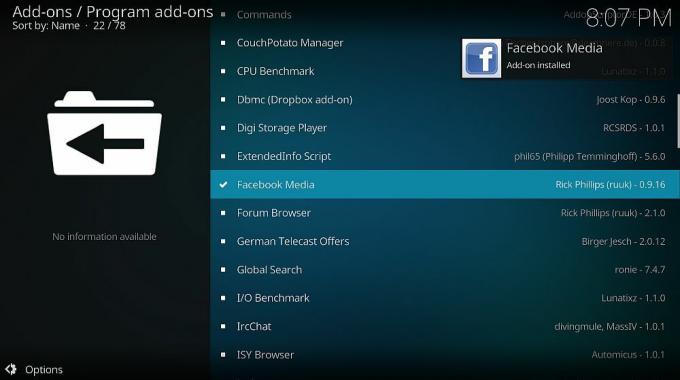
- Сачекајте мало и видећете обавештење након инсталирања додатка
- То је то!
Како одобрити додатак на Фацебооку за Коди
Сада је додатак инсталиран, можемо почети да га користимо. Међутим, пре него што први пут употребите додатак на Фацебооку, морате да овластите Коди да има приступ вашем Фацебоок налогу. Не брините, гледају само основне информације попут онога што се налази на вашем профилу. И то требате учинити само једном - након што га подесите, аутоматски ће се пријавити када будете користили додатак у будућности.

Ево како да одобрите додатак на Фацебооку:
- Започните на почетном екрану Коди
- Иди на Додаци
- Иди на Програмски додаци
- Кликните на Фацебоок Медиа
- Кликните на Иницијализирајте
- Видећете веб адресу на екрану. Идите на ту адресу у вашем веб претраживачу
- У веб прегледач напишите код који се налази на екрану вашег Коди-а и кликните Ентер
- Бићете преусмерени на Фацебоок и затражите дозволу за Коди да приступи вашем налогу. Кликните на Настави
- Видећете поруку потврде на вашем прегледачу
- Сада се осврните на Коди. Након отприлике минуту требали бисте видјети попуп који каже Ауторизација је завршена
- Кликните на У реду
- Сада причекајте секунду док се прикупљају ваши кориснички подаци
- Када је све завршено, појавит ће се прозор Корисник Додато са вашим именом у наставку. Кликните ОК
- Сада је додатак на Фацебооку спреман за употребу
Како се користи додатак на Фацебооку за Коди
Када је додатак инсталиран и одобрен, сада сте спремни да додатак користите за преглед фотографија, видео записа и још много тога. Ево како да употребите додатак за Фацебоок за Коди:
- Започните на почетном екрану Коди
- Иди на Додаци
- Иди на Програмски додаци
- Кликните на Фацебоок Медиа
- Видећете екран добродошлице са опцијама за Албуми, Видео, Пријатељи, Фотографије мене, и Видеос оф Ме
- Кликните на Албумс да бисте видели све фотографије које сте поставили на Фацебоок, укључујући фотографије временске траке и фотографије профила. Када кликнете на наслов албума, можете се кретати кроз слике. Када је објављена фотографија заједно са описом текста, тај ће се опис појавити жутим фонтом у горњем левом делу екрана
- Можете променити режим слајдова да бисте видели све фотографије тог албума једну за другом
- Слично томе, одељак Видео приказује све видео снимке које сте поставили на Фацебоок
- Ако желите да користите одељке Фриендс, Пхотос оф Ме или Видеос оф Ме, морат ћете поново да одобрите везу са својим налогом. Једноставно следите горе наведена упутства да бисте додавању дозволили приступ вашој листи пријатеља и фотографијама и видео записима на којима сте означени
- У одељку Фриендс приказат ћете слике профила и имена својих Фацебоок пријатеља на листи
- Одељци Фотографије мене и Видео снимци од мене раде баш као и секције Фотографије и видео снимци, али са медијима на којима сте обележени, а не од оних које сте отпремили
- Кликните на Албумс да бисте видели све фотографије које сте поставили на Фацебоок, укључујући фотографије временске траке и фотографије профила. Када кликнете на наслов албума, можете се кретати кроз слике. Када је објављена фотографија заједно са описом текста, тај ће се опис појавити жутим фонтом у горњем левом делу екрана
- У било којем тренутку, ако желите да промените Фацебоок корисника за додатак, само притисните тастер за доле да бисте отворили панел са леве стране. Овде можете додати нови Фацебоок налог или пребацити се на други налог
Закључак
Додатак за Фацебоок Медиа за Коди је једноставан, али ефикасан начин да се прегледа ваш Фацебоок садржај на вашем Коди систему. Ако имате албуме пуне омиљених фотографија које сте поставили на Фацебоок, можете да користите овај додатак за приказивање атрактивног презентације ваших слика. Такође можете гледати видео записе преко додатка и видети листу пријатеља. Нажалост, функционалност додатка је прилично ограничена јер не можете слати поруке или видети свој Фацебоок феед. Ипак, ово је користан додатак за инсталирање и веома је једноставан за употребу.
Да ли користите додатак Фацебоок Медиа за Коди? Или постоји још један додатак који бисте радије користили за прегледавање својих друштвених медија? Јавите нам у коментарима испод!
претраживање
Рецент Постс
Како пребацити Коди Буилдс на Амазон Фире Стицк и остале уређаје
Дакле, провели сте безброј сати намјештајући Коди-у са изградњом по...
Коди алтернативе: које друге могућности имате за стриминг медија
Коди је један од најпопуларнијих делова софтвера који корисници мог...
Најбољи спортски додаци за Коди-е који раде у 2020. години
Нема ничега попут повратка кући из дугог радног дана, укључивања те...